2013年4月20日土曜日
2013年3月27日水曜日
2013年2月17日日曜日
(その1)mpc1000とpuredataを使って、音と映像と連動させる
akai mpc 1000とPureDataで音と映像を連動させてみました。上の動画はそのテストの様子を撮影したものです。mpc1000のpadを叩くと、puredataがmidi信号を受信して映像を動かすというシンプルなものです。padを叩くベロシティによって映像のサイズが変化するようになっています。
使っているもの
- akai mpc 1000 (jjos free ver)
- puredata extended 0.43.4
- mac os x 10.8 mountain lion
- TASCAM タスカム オーディオインターフェース US-122 mkII
mpc1000の設定
mpc1000は4つのpadを使っていて、kick, kick+hihat, snare, 鍵盤系の音が鳴るようになっています。
mpc1000から外部にmidi信号を送るために、メイン画面の右端にある[Midi : ]の項目をmidiケーブルを差しているアルファベットに合わせる。
PureDataの設定
puredataのメニューバーの「メディア」→「MIDI設定」→「入力デバイス」でお使いのmidiインターフェイスを選択します。
同じく「メディア」の項目の中に「オーディオとMIDIのテスト」があるので、mpc1000を叩いてみて(padだぞ!)、「MIDI IN」が反応しているか確認してみる。
PureDataのヘルプを利用しよう
puredataのパッチに関しては、[pix_film]というオブジェクトのヘルプにあるパッチをそのまま使うのが簡単だと思います。これで用意した動画ファイルが再生できたら、もうゴールは近いです。
midiの入力に関しては、先ほどの「オーディオとMIDIのテスト」で確認した、赤枠で囲んだ[notein]からの一連のパッチをコピペでいきましょう。このpadを押すと数字が出力されるのを利用して、映像のサイズを変えているというのが、今回動画でやっていることです。
[pix_film]のヘルプを見ると、上の画像にあるようなパッチが出てきます。このパッチは動画ファイルを再生するというパッチです。
パッチ右下の[create]を押すとGEMウィンドウというものが出てきます。[openpanel]の上にある大きな丸ボタンを押すと、ファイルを選択できるようになります。そして、[auto $1]のうえにあるtoggleというボタンをクリックすると、再生を開始するはずです。
パッチの下の方に[rectangle 4 3]というものがあります。これは4×3の長方形に動画を貼付けるということを意味しています。この数字を変えたら、それに合わせて動画のサイズが変わるということになります。
[rectangle 4 3]にはインレットが3つあって、中央、右に数字を送ることができます。ここに先ほどの[notein]から出力される数値を、繋げればいいわけです。
padごとに信号の送り先を変える
下の画像はpadから送られてくるmidi信号を分けているパッチです。[sel 37 36 42]というところの数字は、mpc1000のPAD1〜PAD4に設定されているデフォルトのmidi note numberです。
PAD1を叩くと、[sel 37 36 42]で[37]だけ信号を通すといった感じです。それにpadを叩くベロシティを連動させて、[line]で徐々に値を小さくすることで、映像が少しなめらかに小さくなっていくようになっています。
PAD1を叩くと、[sel 37 36 42]で[37]だけ信号を通すといった感じです。それにpadを叩くベロシティを連動させて、[line]で徐々に値を小さくすることで、映像が少しなめらかに小さくなっていくようになっています。
まとめ
パッチ自体は簡単なものの組み合わせですが、こういったmpc1000などのmidiコントローラーを使って映像を連動させることが簡単にできるのが、puredataの面白いところかと思います。これがフリーソフトでwindowsでもmac、linuxでも動くのです。
今回は生でpadを叩いて映像を連動させましたが、mpc1000やableton liveなどのDAWで綿密に打ち込みデータを作り、puredataの方でもパッチをもっと色々パラメータや、エフェクトを挟んでいくとさらに、バラエティに富んだ作品を作れるかと思います。
自分は持っていないので使えるのかどうかは分かりませんが、APC40 あたりのmidiコントローラーなどは、padもたくさんあるし、つまみもあるので、より操作がしやすそうです。
あたりのmidiコントローラーなどは、padもたくさんあるし、つまみもあるので、より操作がしやすそうです。
具体的なパッチの書き方に興味がある方は、その2を参考にしてください!
参考文献
使用機材
今回は生でpadを叩いて映像を連動させましたが、mpc1000やableton liveなどのDAWで綿密に打ち込みデータを作り、puredataの方でもパッチをもっと色々パラメータや、エフェクトを挟んでいくとさらに、バラエティに富んだ作品を作れるかと思います。
自分は持っていないので使えるのかどうかは分かりませんが、APC40
具体的なパッチの書き方に興味がある方は、その2を参考にしてください!
参考文献
美山千香士
ワークスコーポレーション
売り上げランキング: 53,957
ワークスコーポレーション
売り上げランキング: 53,957
松村 誠一郎
ビー・エヌ・エヌ新社
売り上げランキング: 210,919
ビー・エヌ・エヌ新社
売り上げランキング: 210,919
使用機材
ティアック (2009-09-19)
売り上げランキング: 602
売り上げランキング: 602
Akai Professional アカイプロフェッショナル MPC1000 Music Production Center【並行輸入品】
posted with amazlet at 13.02.22
Akai Professional
2013年2月6日水曜日
puredataとkorg ms2000
PureDataをmidiキーボードと繋いで演奏したいなと思ったけど、いざやってみると上手く行かなかった。
使っているキーボードはkorg ms2000。 [notein]→[mtof]でナンバーボックスに繋ぐのだが、なぜか鍵盤を押していないのに「8.175」という数値が出っぱなしで、どの鍵盤を押してもその数値が、「俺だ!俺だ!俺だー!!!」とばかりに前に出て来てpuredataから音がでない。例えば鍵盤の「ラ」を押せば「440」という数値が出るはずが、一瞬「440」という数が表示されたと思ったら、すぐに「8.175」という数になってしまうのだ。
この数値はmidiナンバーでいう「0」だと思われるので、全くのデタラメな数値ではないと思うけど、目的とは一致しない。 midiキーボードを工場出荷状態に戻してみたけどダメ。バンバン叩いてみてもダメ・・。
そんなことがあってしばらく放置していた。 今日またやってみようと思ったけど、何もしていないから状況は変わらず。mpc1000を鍵盤代わりにしてみたりもした。もうこうなったらキーボードを新たに調達するべきかと思った時、解決策が分かった!ms2000のMIDI CLOCKをExternalにすると上手く行った!なんでmidi clockなのかは分からんけど。
使っているキーボードはkorg ms2000。 [notein]→[mtof]でナンバーボックスに繋ぐのだが、なぜか鍵盤を押していないのに「8.175」という数値が出っぱなしで、どの鍵盤を押してもその数値が、「俺だ!俺だ!俺だー!!!」とばかりに前に出て来てpuredataから音がでない。例えば鍵盤の「ラ」を押せば「440」という数値が出るはずが、一瞬「440」という数が表示されたと思ったら、すぐに「8.175」という数になってしまうのだ。
この数値はmidiナンバーでいう「0」だと思われるので、全くのデタラメな数値ではないと思うけど、目的とは一致しない。 midiキーボードを工場出荷状態に戻してみたけどダメ。バンバン叩いてみてもダメ・・。
そんなことがあってしばらく放置していた。 今日またやってみようと思ったけど、何もしていないから状況は変わらず。mpc1000を鍵盤代わりにしてみたりもした。もうこうなったらキーボードを新たに調達するべきかと思った時、解決策が分かった!ms2000のMIDI CLOCKをExternalにすると上手く行った!なんでmidi clockなのかは分からんけど。
2013年2月4日月曜日
mpc1000をmidiコントローラーとしてPureDataと連携
mpc1000をmidiコントローラーとしてPureDataと連携する方法を試してみました。
[環境]
PureData 0.43.4-extended
Akai mpc 1000 JJOS Free ver 3.12
osx 10.8.2 imac 2011
オーディオインターフェイス Tascam us122mk2
puredataのmidi設定でtascam us122mk2(mpc1000とmidiケーブルで繋がった)を選択しておく。
mpc1000もmidiを送れるように設定しておく。(main画面のTypeをMIDI。midi:1A(midiケーブルの差している場所による)など)
PureDataのMIDI環境をセットしよう
mpc1000もmidiを送れるように設定しておく。(main画面のTypeをMIDI。midi:1A(midiケーブルの差している場所による)など)
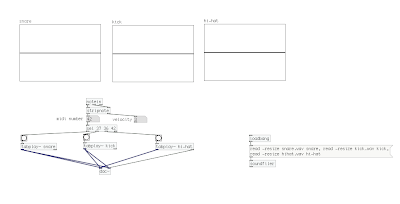
wavファイルは適宜用意し、パッチは上記画像の通り。パッチとwavファイルを同じフォルだに入れておくことをお忘れなく。
ただ、[notein]でも全然問題なくpadと連携できます。[notein]だとvelocityの値も扱えるので、例えばpadを叩く強さによって、動画のエフェクトの値を変化させたりすることができます。
例えば、mpc1000のPAD BANK AのPAD1は、[MODE + PAD9] → [F3]を見てみると、「37(C#1)」と表記されています。このPADを叩くとPureDataのパッチのmidi numberの数値ボックスが37になり、[sel 37]のアウトレットを通り、[tabplay~ snare]、[dac~]でPCから音声ファイルが聞こえてきます。(音が出ないときはDSPにチェックが入っているかを確認)
mpc1000と映像を連動させてみた記事→リンク
コントロールチェンジの扱い
nanokontrolの時は[ctlin]を使っていたのですが、mpc1000では反応しないので[notein]を使用。[ctlin]はいわゆるmidi ccというコントロールチェンジという信号に対応するオブジェクトで、ノーマルのmpc1000ではそのccを扱えません。ただJJOS OS2XLというmpc1000のOSの機能を読んでみると、「Pad to MIDI out CC/PC (パッドを叩いてMIDI CC又はPCを出力する)」とあるので、このOSを導入すれば[ctlin]を使うこともできるのかもしれません。ただ、[notein]でも全然問題なくpadと連携できます。[notein]だとvelocityの値も扱えるので、例えばpadを叩く強さによって、動画のエフェクトの値を変化させたりすることができます。
mpc1000からのPad信号をどう振り分けるのか
今回は[sel (mpc1000のノートナンバー)]で割り振りました。[notein]から入力されたノートナンバーと一致したものを、それぞれのアウトレットから出力され、音声ファイルをbangしています。一番右の使われていないアウトレットは、selで指定されたノートナンバー以外が入力された時に機能します。例えば、mpc1000のPAD BANK AのPAD1は、[MODE + PAD9] → [F3]を見てみると、「37(C#1)」と表記されています。このPADを叩くとPureDataのパッチのmidi numberの数値ボックスが37になり、[sel 37]のアウトレットを通り、[tabplay~ snare]、[dac~]でPCから音声ファイルが聞こえてきます。(音が出ないときはDSPにチェックが入っているかを確認)
mpc1000と映像を連動させてみた記事→リンク
2012年12月20日木曜日
Ableton Live and PureData random ambient-bells
今回はPureDataとableton liveをmidiを使っての連携を試してみました。ドライバはmac付属のIACドライバというものです。これはAudio Midi設定→ウィンドウ→midi window表示で出てくると思います(mountain lion)。表示先のIACドライバのアイコンをクリックし「装置はオンライン」という項目にチェックを入れればok。
次に、 puredata側とabletonのmidi環境を、両方ともこのIACドライバにして連携できるようにします。僕はpuredataの0.42.5verを使用していますが、環境設定にIACというのは出てこなくて、白紙の欄が選択できるようになっていたので、それを選んだら繋がりました。
puredataのパッチは、動画のチュートリアルなどで最初に出てくるような一番簡単なものなんですが、こういうシンプルなアンビエントだと、これでも結構良い感じに遊べたりします。
ただ単にループするだけではアレなんで、シーケンスの順番をランダムにしたり、bpm(正確にはbpmの計算を入れてないので違うものですが)をランダムにしたり、音程にランダムの要素を入れたりしています。
音程やディケイなどもランダムにすればさらに、変化を演出できそうですね。
Pd Recipe Book -Pure Dataではじめるサウンドプログラミング(単行本)
2012年11月24日土曜日
2012年10月28日日曜日
2010年9月20日月曜日
2010年5月9日日曜日
2010年4月16日金曜日
2010年3月11日木曜日
2010年1月28日木曜日
インストール

最近MPCを良く触ります。そんなわけであっという間にコンパクト・フラッシュ(以下CF表記)の容量が満杯になってしまいます。それで、また新たにCFでもゲットしますかと、調べてみると容量の割に値段が高いのね。なので、HDDを搭載することにしました。
 HITACHIのHTS541680J9AT00 80GBをゲット!何でもHDDには主にSATAというものとIDEという二種類の規格があり、AKAI KIT-HDM10 (2.5インチHD搭載用拡張ボード)にはIDEしか載らないそうです。これからMPCにHDDを搭載予定の人は要チェックですぞ。
HITACHIのHTS541680J9AT00 80GBをゲット!何でもHDDには主にSATAというものとIDEという二種類の規格があり、AKAI KIT-HDM10 (2.5インチHD搭載用拡張ボード)にはIDEしか載らないそうです。これからMPCにHDDを搭載予定の人は要チェックですぞ。

 AKAI KIT-HDM10 に付いている説明書を見ながら作業を進めます。
AKAI KIT-HDM10 に付いている説明書を見ながら作業を進めます。


 無事HDDを搭載できたら、電源を入れ、LORD画面でhard diskを選択し、FORMATすれば完了。
無事HDDを搭載できたら、電源を入れ、LORD画面でhard diskを選択し、FORMATすれば完了。 128MBでも十分曲は作れますが、結構すぐ満杯になってしまった。
128MBでも十分曲は作れますが、結構すぐ満杯になってしまった。2009年10月18日日曜日
新たな機材を導入。

ついにオーディオ・インターフェースを導入しました!TASCAM US-122MK2 US-122MK2
今までableton liveはサンプリングを使った打ち込みに使ってきましたが、これからはMTR的な使い方ができるので楽しくなりそうです。

そんなわけで久々にエレキギターを引っ張り出してきました。家に残っていた予備のギターの弦があったので(昔の俺グッジョブ!)、新しいものに張替えた。1弦だけ無かったのでそのまま。ギターとオーディオ・インターフェース、パソコンをつないで演奏してみたのですが、どうもギターの音が鳴ったり鳴らなかったり・・・。ギターのジャックの部分を掃除したらなんとか安定しました。
さあ、ギターを弾こうと思ったらピックが見当たらない!!!残念!!ということで今日自転車に乗って楽器屋に向かいゲットしてきました。ついでに弦もゲット!さあ、どんな曲を作ろうかしら。

この梅酒美味かった。
2009年5月29日金曜日
mpcをひっぱり出してきた。

最近、自分の中で音楽機材を触るのがブームになりつつあります。以前記事にしたableton live 5に続いてMPC 1000 も押入れの中から引っ張り出してきました。
この機材も音楽、特にヒップホップを聞いている人は必ず耳にするであろう名機ですね!!
自分は打ち込みで使うというよりは、演奏用に使っていました。といってもビートを叩くというよりは、変な音をパッドにアサインして、飛び道具的に使っていました。ノイズを瞬時に出すために・・・。
一度ソロでライブをやった時は、ableton live との組み合わせの関係で、すこしシーケンスを走らせて使ったこともありますが、ほとんど使いこなせず、これまた今日まで放置していました。

それで、久し振りにMPCを触ったり、ネットで情報を検索していたら、このマシンをバージョン・アップできることを知ったのです!!!・・・って今頃ですか!!!!!!!!!!!
私のMPCは発売してすぐに購入したので、バージョン1でした。youtubeなどでMPC1000のビデオを見ていると、サンプル音源の編集画面が自分のものより、ボタンが多いのです!!そんなボタンがあったらめちゃ便利ですやん・・・。これはもしやと思いました。
AKAIのホームぺージを見ると、おいらのマシンもバージョン・アップができる!ってことが分かりました。
でもネットの情報によると、「神OS」と言われる、純正よりも優れた性能のOSがあることを知りました。それが「jjos」です。なんと開発者は日本人だそうです。これがすこぶる評判が良いと来たもんだ!!!!mpc1000を使っているやつには常識みたい。
さっそく無料バージョンをインストールしてみました。私はPCとMPCをusbケーブルで繋いでインストール作業を行いました。カードリーダを使ってもできるみたい。
実際使ってみると、これがめちゃくちゃ使いやすくなりました。これが同じマシンかと疑いたくなるぐらいです。確かに「神OS」と言われているだけあります。開発者の方ありがとうございます!!これはgood jobです。
バージョン1から、いきなりjjosなので余計に感動が大きいのではないかと思います。特にサンプル・チョップが格段にやりやすくなりました。これはableton liveよりも簡単にできます。その他ではデータの管理も分かりやすいので、作業効率がアップしました。

そして、なんと言っても[mode]+pad15キーを押すと使える「GRID EDIT」モードが最高です。パソコンでの視覚的な音作りが好きな人には、たまらなく必要な機能です(逆にオールドスクールなMPC使いの中には、リアルタイム入力にこだわっている人も多いようです)。これが有ると無いとでは雲泥の差!!!こんな機能があれば、初心者の私でもなんとかできそうなのに・・・と当時は思ったものです。嬉しすぎる機能です。まさに「こんなの欲しかった!」を叶えてくれてます。
まだまだ使いこなせていませんが、とりあえず「jjos」に巡り合えたことで、MPCへの熱が高まったことは間違いありません。MPC1000(初期版)を買ってはみたものの、使わずにほったらかしにしている人がいたら、とりあえず無料版の「jjos」をインストールしてみそ。ちょっと驚くと思うから。
その他話題
mpc1000とpuredataの連携についてはこちら
mpc1000のHDDを搭載した時の記事はこちら
mpc1000と映像を連携させてみた様子はこちら
2009年5月26日火曜日
無意識の梅雨への準備?ableton live 5 に再び手を伸ばす。

最近ハマっているのが、「DTM」。音楽が好きな人は聞いたことのあるフレーズだと思います。いわゆるデスクトップ・ミュージックというやつ。数年前にableton live 5というソフトを購入してから、ライブで一度使用したりなど、何回か使っただけで放置していたのです。言ってしまえば、ソフトの使い方が良く分からずに挫折していたのです。心のどこかで使わなあかんな~なんて思いながらも・・・。
そんなわけで二年ぶりくらいに、本格的にableton live 5(現在のところ最新バージョンは「8」)を触り始めました。
これがやってみると、面白いのです!!!本当にいろんなことができます。今私がやっているのは、このソフトをMTR的に使う方法です。手持ちのCDなどの音源から、様々な音素材を録音し、切り貼りし、並べて組み合わせていく作業。これが楽しいのです。なんで、今までやってこなかったのだろうかと不思議なくらいです!!
なんで、またこんなことをやり始めようかと思ったのかというと、いろいろなきっかけがありますが、「DTM動画」の存在が大きいです。以前はソフトに収録されている、チュートリアルやマニュアルだけしか見ておらず、結局このソフトで何ができるのかが、ほとんどつかめませんでした。
しかし、youtubeなどにアップされている動画などを見てみると、おおざっぱな作業の流れが見えてわかりやすいのです。これらの動画がなければ、この先も私のソフトは眠りの中だったでしょう。
今になってDTMにハマるというのは、無意識の梅雨への準備ではないかと思っています。これからの時期は雨が多くなり、自転車に乗れる日も少なくなるでしょう。そんな時は大人しく家でシコシコ音楽を作成なんていうのも面白いんじゃないかと思ってます。梅雨が来るまでに飽きたりして・・・。
登録:
投稿 (Atom)









